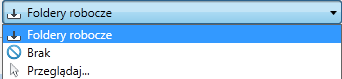Wypisanie pliku zmienia atrybut tylko do odczytu kopii lokalnej pliku na atrybut odczyt/zapis. Wypisany plik można edytować. W danej chwili tylko jedna osoba z zespołu projektowego może wypisać plik. Nikt inny nie może modyfikować pliku wypisanego do momentu, gdy zostanie on z powrotem wpisany do repozytorium. W kolumnie Nazwa użytkownika można sprawdzić kto wypisał dany plik. Można wypisać jeden plik, wiele plików lub wszystkie pliki w folderze w zależności od opcji wybranej w oknie dialogowym wypisywania.
Opis poleceń Uzyskaj zmianę i Wypisz
Polecenia Uzyskaj zmianę i Wypisz pobierają z repozytorium pliki zapisywalne i umieszczają je w folderze roboczym bieżącego użytkownika, dzięki czemu może je zmodyfikować. W danej chwili tylko jeden użytkownik może posiadać dany plik jako wypisany do edycji. Jeżeli zachodzi potrzeba pobrania najnowszej wersji wypisanego pliku, należy użyć polecenia Odśwież.
- Polecenie Pobierz zmianę pozwala wypisać określoną zmianę pliku i skopiować ją do folderu lokalnego. Uwaga:
Funkcja Zmiana jest dostępna w programach Autodesk Vault Workgroup, Collaboration i Professional.
- Polecenie Wypisz pobiera tylko najnowszą wersję wiodącej zmiany pliku. Zobacz temat Informacje o zmianach, aby uzyskać więcej informacji. Uwaga: W przypadku korzystania z programu Autodesk Vault Basic pobierana jest najnowsza wersja pliku.
Aby zwrócić plik do repozytorium, możesz użyć polecenia Wpisz w celu zatwierdzenia wprowadzonych zmian i skopiowania lokalnego, zmodyfikowanego pliku do repozytorium. Możesz także użyć polecenie Cofnij wypisanie. Polecenie Cofnij Wypisz nie aktualizuje zawartości repozytorium. Wszystkie zmiany wykonane na kopii lokalnej od czasu ostatniego wypisania pliku zostaną utracone.
Role z uprawnieniami do tej funkcji
Role z uprawnieniem do tej funkcji.
|
Rola |
Dostęp |
|---|---|
|
Administrator |
X |
|
Edytor zlecenia zmiany |
|
|
administratora Content Center |
X |
|
Edytor Content Center |
|
|
Odbiorca obiektu niestandardowego |
X |
|
Edytor obiektów niestandardowych (poziom 1) |
X |
|
Edytor obiektów niestandardowych (poziom 2) |
X |
|
Menedżer obiektów niestandardowych (poziom 1) |
|
|
Menedżer obiektów niestandardowych (poziom 2) |
|
|
Odbiorca dokumentu |
X |
|
Edytor dokumentu (poziom 1) |
X |
|
Edytor dokumentu (poziom 2) |
X |
|
Menedżer dokumentu (poziom 1) |
|
|
Menedżer dokumentu (poziom 2) |
|
|
Menedżer ERP |
X |
|
Edytor elementów (poziom 1) |
X |
|
Edytor elementów (poziom 2) |
X |
|
Recenzent elementu |
X |
Procesy robocze pobierania/wypisywania
Okno dialogowe Pobierz/Wypisz zawiera różne opcje zależnie od wersji programu Autodesk Vault. Dodatkowo w niektórych dodatkach są używane inne procesy robocze niż w autonomicznym kliencie. W tej sekcji przedstawiono różne procesy roboczy związane z wypisywaniem plików z repozytorium.
Klient Vault (2014)
Więcej informacji na temat okna dialogowego Pobierz/Wypisz
Okno dialogowe Pobierz/Wypisz w programie Vault 2014 ma dwie postacie: zwiniętą i rozwiniętą.
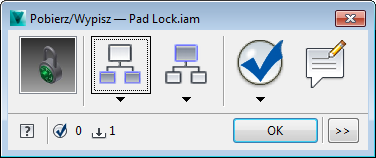
Okno dialogowe Pobierz/Wypisz zwinięte — Vault 2014
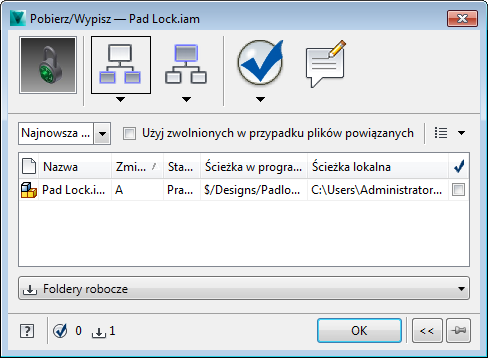
Okno dialogowe Pobierz/Wypisz rozwinięte — Vault 2014
 .
. Elementy okna dialogowego Pobierz/Wypisz
- Wybór źródła — wybierane są tylko te pliki, które były początkowo wyróżnione w głównym widoku, gdy otwarte było okno dialogowe Pobierz/Wypisz.
- Wszystkie pliki — wybierane są wszystkie pliki wymienione w oknie dialogowym Pobierz/Wypisz.
- Widok listy
 — zawartość panelu Pobierz/Wypisz ma być wyświetlana w postaci płaskiej listy.
— zawartość panelu Pobierz/Wypisz ma być wyświetlana w postaci płaskiej listy. - Widok folderu
 — zawartość panelu Pobierz/Wypisz ma być wyświetlana w postaci struktury drzewa.
— zawartość panelu Pobierz/Wypisz ma być wyświetlana w postaci struktury drzewa. - Widok modelu
 — zawartość panelu Pobierz/Wypisz ma być wyświetlana tak, jak jest powiązana z projektem.
— zawartość panelu Pobierz/Wypisz ma być wyświetlana tak, jak jest powiązana z projektem.
|
Element |
Szczegóły |
|---|---|
|
Miniatura
|
Jeśli wybrany jest tylko jeden plik, wyświetlana jest miniatura. Jeśli wybranych jest więcej plików niż jeden, wyświetlana jest miniatura typu ogólnego, obrazująca wiele dokumentów. |
|
Włącz pochodne
|
Określone pliki podrzędne mogą być automatycznie uwzględniane przy wypisywaniu, za każdym razem gdy obiekt będzie wypisywany z repozytorium. Wskazówka: Aby zobaczyć bieżące ustawienia uwzględniania, w dowolnym momencie umieść wskaźnik myszy na przycisku Uwzględnij elementy pochodne.
Aby dodać określone typy plików podrzędnych do bieżącej listy plików, kliknij przycisk Uwzględnij elementy pochodne. Aby zmienić typy elementów podrzędnych, które mają być uwzględniane po kliknięciu przycisku Uwzględnij elementy pochodne, kliknij strzałkę menu rozwijanego znajdującą się poniżej tego przycisku. Można wyłączyć ten element, klikając go ponownie. Wszystkie ustawienia uwzględniania będą ignorowane, dopóki przycisk nie zostanie ponownie włączony. |
|
Włącz macierzyste
|
Określone pliki nadrzędne mogą być automatycznie uwzględniane przy wypisywaniu za każdym razem, gdy obiekt będzie wypisywany z repozytorium. Wskazówka: Aby zobaczyć bieżące ustawienia, w dowolnym momencie umieść wskaźnik myszy na przycisku Uwzględnij elementy macierzyste.
Aby dodać określone typy plików nadrzędnych lub powiązaną dokumentację do bieżącej listy plików, kliknij przycisk Uwzględnij elementy macierzyste. Aby zmienić to, które ewentualnie istniejące typy elementów nadrzędnych mają być uwzględniane po kliknięciu przycisku Uwzględnij elementy macierzyste, kliknij strzałkę menu rozwijanego znajdującą się poniżej tego przycisku. Można wyłączyć ten element, klikając go ponownie. Wszystkie ustawienia uwzględniania będą ignorowane, dopóki przycisk nie zostanie ponownie włączony. |
|
Uwzględnianie łączy
Uwaga: Ten element jest dostępny, gdy w programie Vault Workgroup i Vault Professional wybrany jest obiekt z połączeniami.
|
Określone typy obiektów połączonych mogą być automatycznie uwzględniane przy wypisywaniu za każdym razem, gdy obiekt będzie wypisywany z repozytorium. Aby obiekty połączone z wybranym obiektem były uwzględniane przy wypisywaniu, kliknij przycisk Uwzględnij łącza. Połączenia te mogą prowadzić do innych plików, folderów, elementów, zleceń zmiany lub obiektów niestandardowych (tu na przykład Kontakt reprezentuje obiekt niestandardowy w repozytorium). Wskazówka: Aby zobaczyć bieżące ustawienia, w dowolnym momencie umieść wskaźnik myszy na przycisku Uwzględnij łącza.
Aby zmienić to, które obiekty połączone mają być uwzględniane po kliknięciu przycisku Uwzględnij łącza, kliknij strzałkę menu rozwijanego znajdującą się poniżej tego przycisku. Można wyłączyć ten element, klikając go ponownie. Wszystkie ustawienia uwzględniania będą ignorowane, dopóki przycisk nie zostanie ponownie włączony. |
|
Zaznacz
|
Przycisk Zaznacz pozwala na szybkie wybieranie wszystkich obiektów przewidzianych do wypisania. Przycisk ten można również ustawić tak, aby po jego kliknięciu wybierane były tylko obiekty początkowo wybrane w otwartym oknie dialogowym Pobierz/Wypisz. Funkcja ta jest przydatna, jeśli włączone zostały przyciski Uwzględnij elementy pochodne, Uwzględnij elementy macierzyste lub Uwzględnij łącza przyciski, a użytkownikowi zależy na możliwości szybkiego wybierania wszystkich elementów do wypisania. Wskazówka: Aby zobaczyć bieżące ustawienia, w dowolnym momencie umieść wskaźnik myszy na ikonie.
Aby zmienić ustawienia określające, co ma nastąpić po kliknięciu przycisku, kliknij strzałkę menu rozwijanego znajdującą się poniżej przycisku Sprawdź.
Ustawienia wyboru |
|
Komentarze
|
Kliknij przycisk Komentarze, aby dodać opis lub zanotować cel wypisania wybranych plików. Wskazówka: Aby wyświetlić komentarze już wcześniej zarejestrowane, umieść wskaźnik myszy na przycisku Komentarze.
|
|
Wybierz zmianę
Uwaga: Funkcja Zmiana jest dostępna w programach Autodesk Vault Workgroup i Autodesk Vault Professional.
|
Z menu rozwijanego Zmiana wybierz zmianę, którą chcesz pobrać z repozytorium. Jeśli wybierzesz pozycję Najnowsza, zostanie pobrana najnowsza wersja wiodącej zmiany. Jeśli wybranych zostanie wiele plików, zostanie pobrana najnowsza wersja wiodącej zmiany. |
|
Pole wyboru Użyj zwolnionych w przypadku plików powiązanych
|
Zaznacz to pole wyboru, aby pobrać zwolnione wersje powiązanych plików, które zostały wybrane do wypisania. |
|
Ustawienia widoku
|
Kliknij jedną z ikon widoku w menu rozwijanym Ustawienia widoku, aby określić sposób wyświetlania plików w repozytorium. |
|
Elementy sterujące siatką
|
Kliknij prawym przyciskiem myszy panel widoku Pobierz/Wypisz, aby dostosować sposób wyświetlania plików, m.in. to, które kolumny mają być uwzględnione, jak pliki mają być wyrównane oraz jak pliki mają być posortowane. Aby uzyskać więcej informacji, zobacz sekcję Niestandardowe opcje siatki. |
|
Kolumna Wybrane do wypisania
|
Pokazuje, które obiekty są w danej chwili wybrane do wypisania. |
|
Liczniki wyboru obiektów
|
W dolnej części okna dialogowego znajdują się dwa odniesienia z ikonami, które informują, ile plików jest wybranych do wypisania |
|
Przypnij okno dialogowe w trybie rozwiniętym
|
Gdy okno dialogowe jest rozwinięte, przy następnym otwarciu nie będzie wyświetlane w tym trybie. Kliknij przycisk Pinezka |
|
Rozwiń, aby wyświetlić szczegóły
|
Kliknij przycisk rozwijania, aby przełączyć między widokiem zwiniętym a rozwiniętym okna dialogowego Pobierz/Wypisz. |
|
Menu rozwijane Foldery robocze
|
Można wybrać, czy do przechowywania lokalnych kopii pobieranych obiektów ma być używany domyślny folder roboczy czy inny, wskazany przez użytkownika. Można również wybrać brak folderu roboczego. |
Pobierz/Wypisz (Vault Basic)
- Kliknij prawym przyciskiem myszy plik lub folder, a następnie wybierz polecenie Pobierz/Wypisz.
Okno dialogowe Pobierz/Wypisz wyświetlane jest w widoku zwiniętym lub rozwiniętym, w zależności od tego, czy zostało przypięte
 w widoku rozwiniętym. Widok zwinięty jest widokiem domyślnym.
w widoku rozwiniętym. Widok zwinięty jest widokiem domyślnym. - Włącz przycisk Uwzględnij elementy pochodne, jeśli także pliki zależne mają być dostępne do wypisania. Ustawienia przycisku Uwzględnij elementy pochodne można zmienić, klikając strzałkę pod przyciskiem i dokonując zmian w ustawieniach.Wskazówka: Aby zobaczyć bieżące ustawienia, w dowolnym momencie umieść wskaźnik myszy na ikonie.
- Włącz przycisk Uwzględnij elementy macierzyste, jeśli także pliki nadrzędne mają być dostępne do wypisania. Ustawienia przycisku Uwzględnij elementy macierzyste można zmienić, klikając strzałkę pod przyciskiem i dokonując zmian w ustawieniach.Wskazówka: Aby zobaczyć bieżące ustawienia, w dowolnym momencie umieść wskaźnik myszy na ikonie.
- Włącz przycisk Zaznacz, jeśli chcesz szybko wybrać wszystkie pliki określone w punktach od 2 do 4. Jeśli natomiast będzie włączona opcja Wybór źródła, to wybrane zostaną tylko te pliki i foldery, które zostały pierwotnie wybrane do wypisania. Można skonfigurować, czy ten przycisk ma powodować pobranie wszystkich plików czy tylko pierwotnie wybranego zestawu. W tym celu należy kliknąć strzałkę pod przyciskiem i zmienić ustawienia.Wskazówka: Aby zobaczyć bieżące ustawienia, w dowolnym momencie umieść wskaźnik myszy na ikonie.
- Opcjonalnie. Zostaw komentarz o przyczynie wypisania, klikając przycisk Komentarz.
- Jeśli chcesz po prostu pobrać najnowszą wersję wybranych plików i folderów, kliknij przycisk OK.
Jeśli chcesz zobaczyć wszystkie pliki ujęte na liście z zastosowaniem włączonych przycisków Uwzględnij elementy pochodne i Uwzględnij elementy macierzyste lub jeśli chcesz ręcznie wybrać pliki do wypisania, kliknij przycisk Rozwiń
 , aby zobaczyć pełną listę i dokonać wyboru.
, aby zobaczyć pełną listę i dokonać wyboru. Jeśli został wybrany tylko jeden plik do wypisania i chcesz określić wersję tego pliku, kliknij przycisk Rozwiń
 i wybierz wersję z listy rozwijanej Wersja.
i wybierz wersję z listy rozwijanej Wersja. - Kliknij przycisk OK.
Te czynności wykonuje się, aby pobrać/wypisać pliki i foldery w wersji Vault Basic.
Wybrane pliki zostaną skopiowane z repozytorium do folderu lokalnego, jeśli opcja Foldery robocze została wybrana. Możesz obecnie edytować te pliki.
Pobierz/Wypisz (Vault Workgroup)
- Kliknij prawym przyciskiem myszy plik lub folder, a następnie wybierz polecenie Pobierz/Wypisz.
Okno dialogowe Pobierz/Wypisz wyświetlane jest w widoku zwiniętym lub rozwiniętym, w zależności od tego, czy zostało przypięte
 w widoku rozwiniętym. Widok zwinięty jest widokiem domyślnym.
w widoku rozwiniętym. Widok zwinięty jest widokiem domyślnym. - Włącz przycisk Uwzględnij elementy pochodne, jeśli także pliki zależne mają być dostępne do wypisania. Ustawienia przycisku Uwzględnij elementy pochodne można zmienić, klikając strzałkę pod przyciskiem i dokonując zmian w ustawieniach.Wskazówka: Aby zobaczyć bieżące ustawienia, w dowolnym momencie umieść wskaźnik myszy na ikonie.
- Włącz przycisk Uwzględnij elementy macierzyste, jeśli także pliki nadrzędne mają być dostępne do wypisania. Ustawienia przycisku Uwzględnij elementy macierzyste można zmienić, klikając strzałkę pod przyciskiem i dokonując zmian w ustawieniach.Wskazówka: Aby zobaczyć bieżące ustawienia, w dowolnym momencie umieść wskaźnik myszy na ikonie.
- Włącz przycisk Zaznacz, jeśli do wypisania chcesz szybko wybrać wszystkie skojarzone pliki, a także początkowo wybrany zestaw. Jeśli natomiast będzie włączona opcja Wybór źródła, to wybrane zostaną tylko te pliki lub foldery, które zostały pierwotnie wybrane do wypisania. Można skonfigurować, czy ten przycisk ma powodować pobranie wszystkich plików czy tylko pierwotnie wybranego zestawu. W tym celu należy kliknąć strzałkę pod przyciskiem i zmienić ustawienia.Wskazówka: Aby zobaczyć bieżące ustawienia, w dowolnym momencie umieść wskaźnik myszy na ikonie.
- Opcjonalnie. Zostaw komentarz o przyczynie wypisania, klikając przycisk Komentarz.
- Aby pobrać tylko najnowszą wersję wiodącej zmiany wybranych plików lub folderów, kliknij przycisk OK.
Jeśli chcesz zobaczyć wszystkie obiekty programu Vault ujęte na liście z zastosowaniem włączonych przycisków Uwzględnij elementy pochodne, Uwzględnij elementy macierzyste lub Uwzględnij łącza lub jeśli chcesz ręcznie wybrać obiekty do wypisania, kliknij przycisk Rozwiń
 , aby zobaczyć pełną listę i dokonać wyboru.
, aby zobaczyć pełną listę i dokonać wyboru. Jeśli został wybrany tylko jeden plik do wypisania i chcesz określić zmianę tego pliku, kliknij przycisk Rozwiń
 i wybierz zmianę z listy rozwijanej Zmiana.
i wybierz zmianę z listy rozwijanej Zmiana. - Zaznacz pole wyboru Użyj zwolnionych w przypadku plików powiązanych, aby pobrać zwolnione wersje wszystkich wybranych plików powiązanych.
- Kliknij przycisk OK.
Te czynności wykonuje się, aby pobrać/wypisać pliki i foldery w programie Vault Workgroup.
Wybrane obiekty programu Vault zostaną skopiowane z repozytorium do folderu lokalnego, jeśli opcja Foldery robocze została wybrane. Możesz obecnie edytować te pliki.
Pobierz/Wypisz (Vault Professional)
- Kliknij prawym przyciskiem myszy plik, folder lub obiekt niestandardowy, a następnie wybierz polecenie Pobierz/Wypisz.
Okno dialogowe Pobierz/Wypisz wyświetlane jest w widoku zwiniętym lub rozwiniętym, w zależności od tego, czy zostało przypięte
 w widoku rozwiniętym. Widok zwinięty jest widokiem domyślnym.
w widoku rozwiniętym. Widok zwinięty jest widokiem domyślnym. - Włącz przycisk Uwzględnij elementy pochodne, jeśli także pliki zależne mają być dostępne do wypisania. Ustawienia przycisku Uwzględnij elementy pochodne można zmienić, klikając strzałkę pod przyciskiem i dokonując zmian w ustawieniach.Wskazówka: Aby zobaczyć bieżące ustawienia, w dowolnym momencie umieść wskaźnik myszy na ikonie.
- Włącz przycisk Uwzględnij elementy macierzyste, jeśli także pliki nadrzędne mają być dostępne do wypisania. Ustawienia przycisku Uwzględnij elementy macierzyste można zmienić, klikając strzałkę pod przyciskiem i dokonując zmian w ustawieniach.Wskazówka: Aby zobaczyć bieżące ustawienia, w dowolnym momencie umieść wskaźnik myszy na ikonie.
- Włącz przycisk Uwzględnij łącza, jeśli przy wpisywaniu mają być uwzględniane także określone typy obiektów połączonych. Uwaga: Ten element jest dostępny, gdy w programie Vault Professional wybrany jest obiekt z połączeniami.Ustawienia przycisku Uwzględnij łącza można zmienić, klikając strzałkę pod przyciskiem i dokonując zmian w ustawieniach.Wskazówka: Aby zobaczyć bieżące ustawienia, w dowolnym momencie umieść wskaźnik myszy na ikonie.
- Włącz przycisk Zaznacz, jeśli do wypisania chcesz szybko wybrać wszystkie skojarzone pliki, a także początkowo wybrany zestaw. Jeśli natomiast będzie włączona opcja Wybór źródła, to wybrane zostaną tylko te pliki, foldery lub obiekty niestandardowe, które zostały pierwotnie wybrane do wypisania. Można skonfigurować, czy ten przycisk ma powodować pobranie wszystkich plików czy tylko pierwotnie wybranego zestawu. W tym celu należy kliknąć strzałkę pod przyciskiem i zmienić ustawienia.Wskazówka: Aby zobaczyć bieżące ustawienia, w dowolnym momencie umieść wskaźnik myszy na ikonie.
- Opcjonalnie. Zostaw komentarz o przyczynie wypisania, klikając przycisk Komentarz.
- Jeśli chcesz po prostu pobrać najnowszą wersję wiodącej zmiany wybranych plików, folderów lub obiektów niestandardowych, kliknij przycisk OK.
Jeśli chcesz zobaczyć wszystkie obiekty programu Vault ujęte na liście z zastosowaniem włączonych przycisków Uwzględnij elementy pochodne, Uwzględnij elementy macierzyste lub Uwzględnij łącza lub jeśli chcesz ręcznie wybrać obiekty do wypisania, kliknij przycisk Rozwiń
 , aby zobaczyć pełną listę i dokonać wyboru.
, aby zobaczyć pełną listę i dokonać wyboru. Jeśli został wybrany tylko jeden plik do wypisania i chcesz określić zmianę tego pliku, kliknij przycisk Rozwiń
 i wybierz zmianę z listy rozwijanej Zmiana.
i wybierz zmianę z listy rozwijanej Zmiana. - Zaznacz pole wyboru Użyj zwolnionych w przypadku plików powiązanych, aby pobrać zwolnione wersje wszystkich wybranych plików powiązanych.
- Kliknij przycisk OK.
Te czynności wykonuje się, aby pobrać / wypisać pliki i foldery oraz obiekty niestandardowe w wersji Vault Professional.
Wybrane obiekty programu Vault zostaną skopiowane z repozytorium do folderu lokalnego, jeśli opcja Foldery robocze została wybrane. Możesz obecnie edytować te pliki.
Nagranie wideo — Wypisywanie pliku z repozytorium
W tym nagraniu wideo przedstawiono procedurę wypisywania pliku w programie Autodesk Vault 2014.
Klient Vault (2013 i 2012)
Informacje na temat pobierania/wypisywania plików
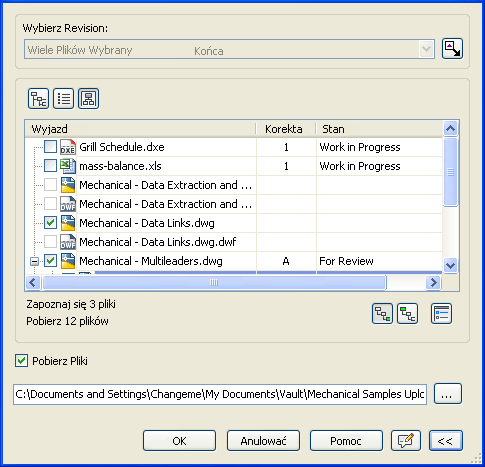
Okno dialogowe Pobierz/Wypisz w przypadku wielu plików w programie Autodesk Vault Professional 2013
Wybierz zmianę
Wybierz z listy rozwijanej zmianę, którą chcesz pobrać. Jeśli wybierzesz pozycję Najnowsza, zostanie pobrana najnowsza wersja wiodącej zmiany.
Ustawienia widoku
 Pokazuje elementy repozytorium w strukturze drzewa.
Pokazuje elementy repozytorium w strukturze drzewa.  Pokazuje zawartości repozytorium w postaci płaskiej listy.
Pokazuje zawartości repozytorium w postaci płaskiej listy.  Pokazuje zawartość repozytorium według związku z projektem.
Pokazuje zawartość repozytorium według związku z projektem.
Kliknij jeden z ikon widoku, aby kontrolować sposób wyświetlania plików w repozytorium.
Uwzględnij macierzyste lub zależne
- Kliknij ikonę elementu macierzystego
 , aby uwzględnić pliki macierzyste wybranych plików.
, aby uwzględnić pliki macierzyste wybranych plików. - Kliknij ikonę elementów zależnych
 , aby uwzględnić elementy potomne wybranych plików.
, aby uwzględnić elementy potomne wybranych plików.
Ustawienia pobierania/wypisywania
- Uwzględnij elementy pochodne — stosuje operację repozytorium do wszystkich plików, od których zależy dany plik.
- Uwzględnij elementy macierzyste — stosuje operację repozytorium do wszystkich plików, które zależą od wybranego pliku.
- Tylko elementy bezpośrednio macierzyste — stosuje operację repozytorium tylko do pliku, który zależy od wybranego pliku nie więcej niż jeden poziom. Aby opcja ta była dostępna, należy wybrać opcję Uwzględnij macierzyste.
- Utwórz załącznik DWF — tworzy i dołącza plik .dwf do wpisywanego pliku projektu. Uwaga: Ikona spinacza do papieru nie jest wyświetlana dla plików .dwf publikowanych automatycznie.
- Zastosuj do wszystkich plików — załączniki .dwf są tworzone tylko dla plików, które zostały zmienione lub dla plików, które nie mają jeszcze opublikowanych plików .dwf. Ta opcja musi być włączona, aby utworzyć pliki .dwf dla plików podrzędnych. Jest ona włączona domyślnie.
Kliknij ikonę Ustawienia  , aby otworzyć okno dialogowe Ustawienia i skonfigurować ustawienia pobierania/wypisywania.
, aby otworzyć okno dialogowe Ustawienia i skonfigurować ustawienia pobierania/wypisywania.
Komentarz
- Kliknij ikonę Komentarze, aby dodać uwagę o zdarzeniu wypisania.
Pobieranie/wypisywanie plików przy użyciu klienta Vault (Vault Basic)
- Kliknij prawym przyciskiem myszy plik, a następnie wybierz polecenie Pobierz/Wypisz.
- W oknie dialogowym Pobierz/Wypisz określ, czy ma zostać pobrana najnowsza wersja pliku. Jest ona włączona domyślnie.
- Jeśli plik ma elementy macierzyste i zależne do wypisania, kliknij ikonę > elementu macierzystego lub ikonę > elementu potomnego, aby określić, które z powiązanych plików również mają zostać wypisane.
- Kliknij >>, aby wyświetlić więcej opcji.
- Usuń zaznaczenie pola wyboru Pobierz pliki, aby wypisać pliki bez pobierania ich do folderu lokalnego.
- Zmień ścieżkę pobierania w polu tekstowym na dole ekranu.
- Kliknij ikonę Komentarze > i wprowadź komentarze do tego wypisania.
- Kliknij przycisk OK.
Te czynności wykonuje się tylko w wersji Vault Basic, aby pobrać/wypisać pliki.
Wybrane pliki zostaną skopiowane z repozytorium do folderu lokalnego, jeśli opcja Pobierz pliki jest włączona. Możesz obecnie edytować te pliki.
Pobieranie/wypisywanie plików przy użyciu klienta Vault (Vault Workgroup, Collaboration i Professional)
- Kliknij prawym przyciskiem myszy plik, a następnie wybierz polecenie Pobierz/Wypisz.
- W oknie dialogowym Pobierz/Wypisz określ zmianę pliku, którą chcesz pobrać z repozytorium. Domyślnie ustawienie Wybierz zmianę automatycznie wskazuje najnowszą zmianę.
- Kliknij ikonę ► preferowania zwolnionych, aby pobrać zwolnione wersje plików.
- Jeśli plik ma elementy macierzyste i zależne do wypisania, kliknij ikonę ► elementu macierzystego lub ikonę ► elementu potomnego, aby określić, które z powiązanych plików również mają zostać wypisane.
- Kliknij >>, aby wyświetlić więcej opcji.
- Usuń zaznaczenie pola wyboru Pobierz pliki, aby wypisać pliki bez pobierania ich do folderu lokalnego.
- Zmień ścieżkę pobierania w polu tekstowym na dole ekranu.
- Kliknij ikonę Komentarze ► i wprowadź komentarze do tego wypisania.
- Kliknij przycisk OK.
Wybrane pliki zostaną skopiowane z repozytorium do folderu lokalnego, jeśli opcja Pobierz pliki jest włączona. Możesz obecnie edytować te pliki.
Można także kliknąć prawym przyciskiem folder w repozytorium, a następnie wybrać Wypisz cały folder, aby wypisać folder repozytorium i wszystkie jego elementy.
Pobieranie/wypisywanie wielu plików w folderze przy użyciu klienta Vault (wszystkie wersje)
- W programie Autodesk Vault Client wybierz folder zawierający pliki, które chcesz wypisać.
- Wybierz opcje Akcje ► Pobierz/Wypisz.
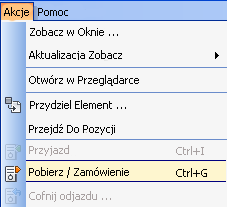
- W oknie dialogowym Pobierz/Wypisz kliknij prawym przyciskiem myszy widok drzewa i z menu kontekstowego wybierz opcję Zaznacz wszystko.
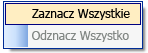
- Jeśli plik ma elementy macierzyste i zależne do wypisania, kliknij ikonę ► elementu macierzystego lub ikonę ► elementu potomnego, aby określić, które z powiązanych plików również mają zostać wypisane.
- Kliknij >>, aby wyświetlić więcej opcji.
- Usuń zaznaczenie pola wyboru Pobierz pliki, aby wypisać pliki bez pobierania ich do folderu lokalnego.
- Zmień ścieżkę pobierania w polu tekstowym na dole ekranu.
- Kliknij ikonę Komentarze ► i wprowadź komentarze do tego wypisania.
- Kliknij przycisk OK.
Aby wypisać wiele plików znajdujących się w jednym folderze, należy wykonać następujące czynności.
UWAGA: podczas wypisywania wielu plików pobierana jest tylko najnowsza wersja lub zmiana.
Zawartość folderu zostanie skopiowana do folderu roboczego.
Pobieranie/wypisywanie wielu plików w folderze przy użyciu klienta Vault (Vault Workgroup, Collaboration i Professional)
- Kliknij prawym przyciskiem pliki, które chcesz wypisać, a następnie wybierz polecenie Pobierz/Wypisz z menu kontekstowego.
- W oknie dialogowym Pobierz/Wypisz kliknij przycisk Ustawienia, aby wyświetlić powiązane dane, które mają być zawarte podczas pobierania i wypisania.
- Wybierz pole kombi Uwzględnij łącza i określ, które z powiązanych danych chcesz pobrać i wypisać.
- Jeśli wybrane pliki mają elementy macierzyste i zależne do pobrania i wypisania, kliknij przycisk Uwzględnij elementy macierzyste ► lub Uwzględnij elementy pochodne ►, aby określić, które z powiązanych plików mają zostać uwzględnione.
- Kliknij >>, aby wyświetlić więcej opcji.
- Usuń zaznaczenie pola wyboru Pobierz pliki, aby wypisać pliki bez pobierania ich do folderu lokalnego.
- Zmień ścieżkę pobierania w polu tekstowym na dole ekranu.
- Kliknij ikonę Komentarze ► i wprowadź komentarze do tego wypisania.
- Kliknij przycisk OK.
Aby wypisać wiele plików znajdujących się w tym samym folderze, należy wykonać następujące czynności. Ta funkcja jest dostępna tylko w wersjach Workgroup, Collaboration i Professional programu Vault.
Obraz przedstawia okno dialogowe Uwzględnij łącza w wersji Vault Professional.
UWAGA: podczas wypisywania wielu plików pobierana jest tylko najnowsza wersja lub zmiana.
Dodatek programu AutoCAD (tylko 2014)
Więcej informacji na temat okna dialogowego Pobierz/Wypisz
Okno dialogowe Pobierz/Wypisz w programie Vault 2014 ma dwie postacie: zwiniętą i rozwiniętą.
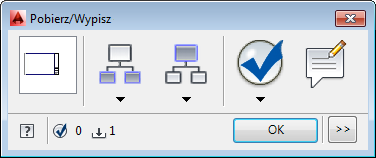
Okno dialogowe Pobierz/Wypisz zwinięte — dodatek Vault programu AutoCAD 2014
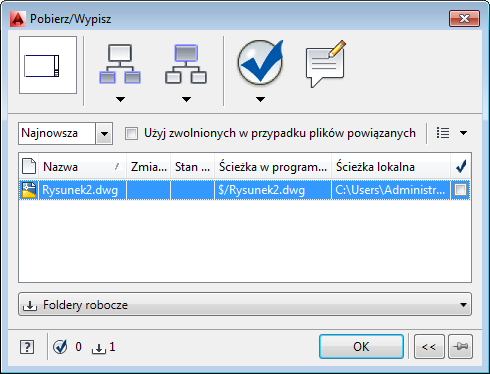
Okno dialogowe Pobierz/Wypisz rozwinięte — dodatek Vault programu AutoCAD 2014
 .
. Elementy okna dialogowego Pobierz/Wypisz
- Wybór źródła — wybierane są tylko te pliki, które były początkowo wyróżnione w głównym widoku, gdy otwarte było okno dialogowe Pobierz/Wypisz.
- Wszystkie pliki — wybierane są wszystkie pliki wymienione w oknie dialogowym Pobierz/Wypisz.
- Widok listy
 — zawartość panelu Pobierz/Wypisz ma być wyświetlana w postaci płaskiej listy.
— zawartość panelu Pobierz/Wypisz ma być wyświetlana w postaci płaskiej listy. - Widok folderu
 — zawartość panelu Pobierz/Wypisz ma być wyświetlana w postaci struktury drzewa.
— zawartość panelu Pobierz/Wypisz ma być wyświetlana w postaci struktury drzewa. - Widok modelu
 — zawartość panelu Pobierz/Wypisz ma być wyświetlana tak, jak jest powiązana z projektem.
— zawartość panelu Pobierz/Wypisz ma być wyświetlana tak, jak jest powiązana z projektem.
|
Element |
Szczegóły |
|---|---|
|
Miniatura
|
Jeśli wybrany jest tylko jeden plik, wyświetlana jest miniatura. Jeśli wybranych jest więcej plików niż jeden, wyświetlana jest miniatura typu ogólnego, obrazująca wiele dokumentów. |
|
Włącz pochodne
|
Określone pliki podrzędne mogą być automatycznie uwzględniane przy wypisywaniu, za każdym razem gdy obiekt będzie wypisywany z repozytorium. Wskazówka: Aby zobaczyć bieżące ustawienia uwzględniania, w dowolnym momencie umieść wskaźnik myszy na przycisku Uwzględnij elementy pochodne.
Aby dodać określone typy plików podrzędnych do bieżącej listy plików, kliknij przycisk Uwzględnij elementy pochodne. Aby zmienić typy elementów podrzędnych, które mają być uwzględniane po kliknięciu przycisku Uwzględnij elementy pochodne, kliknij strzałkę menu rozwijanego znajdującą się poniżej tego przycisku. Można wyłączyć ten element, klikając go ponownie. Wszystkie ustawienia uwzględniania będą ignorowane, dopóki przycisk nie zostanie ponownie włączony. |
|
Włącz macierzyste
|
Określone pliki nadrzędne mogą być automatycznie uwzględniane przy wypisywaniu za każdym razem, gdy obiekt będzie wypisywany z repozytorium. Wskazówka: Aby zobaczyć bieżące ustawienia, w dowolnym momencie umieść wskaźnik myszy na przycisku Uwzględnij elementy macierzyste.
Aby dodać określone typy plików nadrzędnych lub powiązaną dokumentację do bieżącej listy plików, kliknij przycisk Uwzględnij elementy macierzyste. Aby zmienić to, które ewentualnie istniejące typy elementów nadrzędnych mają być uwzględniane po kliknięciu przycisku Uwzględnij elementy macierzyste, kliknij strzałkę menu rozwijanego znajdującą się poniżej tego przycisku. Można wyłączyć ten element, klikając go ponownie. Wszystkie ustawienia uwzględniania będą ignorowane, dopóki przycisk nie zostanie ponownie włączony. |
|
Uwzględnianie łączy
Uwaga: Ten element jest dostępny, gdy w programie Vault Workgroup lub Vault Professional wybrany jest obiekt z połączeniami.
|
Określone typy obiektów połączonych mogą być automatycznie uwzględniane przy wypisywaniu za każdym razem, gdy obiekt będzie wypisywany z repozytorium. Aby obiekty połączone z wybranym obiektem były uwzględniane przy wypisywaniu, kliknij przycisk Uwzględnij łącza. Połączenia te mogą prowadzić do innych plików, folderów, elementów, zleceń zmiany lub obiektów niestandardowych (tu na przykład Kontakt reprezentuje obiekt niestandardowy w repozytorium). Wskazówka: Aby zobaczyć bieżące ustawienia, w dowolnym momencie umieść wskaźnik myszy na przycisku Uwzględnij łącza.
Aby zmienić to, które obiekty połączone mają być uwzględniane po kliknięciu przycisku Uwzględnij łącza, kliknij strzałkę menu rozwijanego znajdującą się poniżej tego przycisku. Można wyłączyć ten element, klikając go ponownie. Wszystkie ustawienia uwzględniania będą ignorowane, dopóki przycisk nie zostanie ponownie włączony. |
|
Zaznacz
|
Przycisk Zaznacz pozwala na szybkie wybieranie wszystkich obiektów przewidzianych do wypisania. Przycisk ten można również ustawić tak, aby po jego kliknięciu wybierane były tylko obiekty początkowo wybrane w otwartym oknie dialogowym Pobierz/Wypisz. Funkcja ta jest przydatna, jeśli włączone zostały przyciski Uwzględnij elementy pochodne, Uwzględnij elementy macierzyste lub Uwzględnij łącza przyciski, a użytkownikowi zależy na możliwości szybkiego wybierania wszystkich elementów do wypisania. Wskazówka: Aby zobaczyć bieżące ustawienia, w dowolnym momencie umieść wskaźnik myszy na ikonie.
Aby zmienić ustawienia określające, co ma nastąpić po kliknięciu przycisku, kliknij strzałkę menu rozwijanego znajdującą się poniżej przycisku Sprawdź.
Ustawienia wyboru |
|
Komentarze
|
Kliknij przycisk Komentarze, aby dodać opis lub zanotować cel wypisania wybranych plików. Wskazówka: Aby wyświetlić komentarze już wcześniej zarejestrowane, umieść wskaźnik myszy na przycisku Komentarze.
|
|
Wybierz zmianę
Uwaga: Funkcja Zmiana jest dostępna w programach Autodesk Vault Workgroup i Autodesk Vault Professional.
|
Z menu rozwijanego Zmiana wybierz zmianę, którą chcesz pobrać z repozytorium. Jeśli wybierzesz pozycję Najnowsza, zostanie pobrana najnowsza wersja wiodącej zmiany. Jeśli wybranych zostanie wiele plików, zostanie pobrana najnowsza wersja wiodącej zmiany. |
|
Pole wyboru Użyj zwolnionych w przypadku plików powiązanych
|
Zaznacz to pole wyboru, aby pobrać zwolnione wersje powiązanych plików, które zostały wybrane do wypisania. |
|
Ustawienia widoku
|
Kliknij jedną z ikon widoku w menu rozwijanym Ustawienia widoku, aby określić sposób wyświetlania plików w repozytorium. |
|
Elementy sterujące siatką
|
Kliknij prawym przyciskiem myszy panel widoku Pobierz/Wypisz, aby dostosować sposób wyświetlania plików, m.in. to, które kolumny mają być uwzględnione, jak pliki mają być wyrównane oraz jak pliki mają być posortowane. Aby uzyskać więcej informacji, zobacz sekcję Niestandardowe opcje siatki. |
|
Kolumna Wybrane do wypisania
|
Pokazuje, które obiekty są w danej chwili wybrane do wypisania. |
|
Liczniki wyboru obiektów
|
W dolnej części okna dialogowego znajdują się dwa odniesienia z ikonami, które informują, ile plików jest wybranych do wypisania |
|
Przypnij okno dialogowe w trybie rozwiniętym
|
Gdy okno dialogowe jest rozwinięte, przy następnym otwarciu nie będzie wyświetlane w tym trybie. Kliknij przycisk Pinezka |
|
Rozwiń, aby wyświetlić szczegóły
|
Kliknij przycisk rozwijania, aby przełączyć między widokiem zwiniętym a rozwiniętym okna dialogowego Pobierz/Wypisz. |
|
Menu rozwijane Foldery robocze
|
Można wybrać, czy do przechowywania lokalnych kopii pobieranych obiektów ma być używany domyślny folder roboczy czy inny, wskazany przez użytkownika. Można również wybrać brak folderu roboczego. |
Pobierz/Wypisz (Vault Basic)
- Kliknij przycisk Wypisz na wstążce Vault.
Okno dialogowe Pobierz/Wypisz wyświetlane jest w widoku zwiniętym lub rozwiniętym, w zależności od tego, czy zostało przypięte
 w widoku rozwiniętym. Widok zwinięty jest widokiem domyślnym.
w widoku rozwiniętym. Widok zwinięty jest widokiem domyślnym. - Włącz przycisk Uwzględnij elementy pochodne, jeśli także pliki zależne mają być dostępne do wypisania. Ustawienia przycisku Uwzględnij elementy pochodne można zmienić, klikając strzałkę pod przyciskiem i dokonując zmian w ustawieniach.Wskazówka: Aby zobaczyć bieżące ustawienia, w dowolnym momencie umieść wskaźnik myszy na ikonie.
- Włącz przycisk Uwzględnij elementy macierzyste, jeśli także pliki nadrzędne mają być dostępne do wypisania. Ustawienia przycisku Uwzględnij elementy macierzyste można zmienić, klikając strzałkę pod przyciskiem i dokonując zmian w ustawieniach.Wskazówka: Aby zobaczyć bieżące ustawienia, w dowolnym momencie umieść wskaźnik myszy na ikonie.
- Włącz przycisk Zaznacz, jeśli chcesz szybko wybrać wszystkie pliki określone w punktach od 2 do 4. Jeśli natomiast będzie włączona opcja Wybór źródła, to wybrane zostaną tylko te pliki i foldery, które zostały pierwotnie wybrane do wypisania. Można skonfigurować, czy ten przycisk ma powodować pobranie wszystkich plików czy tylko pierwotnie wybranego zestawu. W tym celu należy kliknąć strzałkę pod przyciskiem i zmienić ustawienia.Wskazówka: Aby zobaczyć bieżące ustawienia, w dowolnym momencie umieść wskaźnik myszy na ikonie.
- Opcjonalnie. Zostaw komentarz o przyczynie wypisania, klikając przycisk Komentarz.
- Jeśli chcesz po prostu pobrać najnowszą wersję wybranych plików i folderów, kliknij przycisk OK.
Jeśli chcesz zobaczyć wszystkie pliki ujęte na liście z zastosowaniem włączonych przycisków Uwzględnij elementy pochodne i Uwzględnij elementy macierzyste lub jeśli chcesz ręcznie wybrać pliki do wypisania, kliknij przycisk Rozwiń
 , aby zobaczyć pełną listę i dokonać wyboru.
, aby zobaczyć pełną listę i dokonać wyboru. Jeśli został wybrany tylko jeden plik do wypisania i chcesz określić wersję tego pliku, kliknij przycisk Rozwiń
 i wybierz wersję z listy rozwijanej Wersja.
i wybierz wersję z listy rozwijanej Wersja. - Kliknij przycisk OK.
Wybrane pliki zostaną skopiowane z repozytorium do folderu lokalnego, jeśli opcja Foldery robocze została wybrana. Możesz obecnie edytować te pliki.
Pobierz/Wypisz (Vault Workgroup i Vault Professional)
- Kliknij przycisk Wypisz na wstążce Vault.
Okno dialogowe Pobierz/Wypisz wyświetlane jest w widoku zwiniętym lub rozwiniętym, w zależności od tego, czy zostało przypięte
 w widoku rozwiniętym. Widok zwinięty jest widokiem domyślnym.
w widoku rozwiniętym. Widok zwinięty jest widokiem domyślnym. - Włącz przycisk Uwzględnij elementy pochodne, jeśli także pliki zależne mają być dostępne do wypisania. Ustawienia przycisku Uwzględnij elementy pochodne można zmienić, klikając strzałkę pod przyciskiem i dokonując zmian w ustawieniach.Wskazówka: Aby zobaczyć bieżące ustawienia, w dowolnym momencie umieść wskaźnik myszy na ikonie.
- Włącz przycisk Uwzględnij elementy macierzyste, jeśli także pliki nadrzędne mają być dostępne do wypisania. Ustawienia przycisku Uwzględnij elementy macierzyste można zmienić, klikając strzałkę pod przyciskiem i dokonując zmian w ustawieniach.Wskazówka: Aby zobaczyć bieżące ustawienia, w dowolnym momencie umieść wskaźnik myszy na ikonie.
- Włącz przycisk Uwzględnij łącza, jeśli przy wpisywaniu mają być uwzględniane także określone typy obiektów połączonych. Uwaga: Ten element jest dostępny, gdy w programie Vault Professional wybrany jest obiekt z połączeniami.Ustawienia przycisku Uwzględnij łącza można zmienić, klikając strzałkę pod przyciskiem i dokonując zmian w ustawieniach.Wskazówka: Aby zobaczyć bieżące ustawienia, w dowolnym momencie umieść wskaźnik myszy na ikonie.
- Włącz przycisk Zaznacz, jeśli do wypisania chcesz szybko wybrać wszystkie skojarzone pliki, a także początkowo wybrany zestaw. Jeśli natomiast będzie włączona opcja Wybór źródła, to wybrane zostaną tylko te pliki, które zostały pierwotnie wybrane do wypisania. Można skonfigurować, czy ten przycisk ma powodować pobranie wszystkich plików czy tylko pierwotnie wybranego zestawu. W tym celu należy kliknąć strzałkę pod przyciskiem i zmienić ustawienia.Wskazówka: Aby zobaczyć bieżące ustawienia, w dowolnym momencie umieść wskaźnik myszy na ikonie.
- Opcjonalnie. Zostaw komentarz o przyczynie wypisania, klikając przycisk Komentarz.
- Jeśli chcesz po prostu pobrać najnowszą wersję wiodącej zmiany wybranych plików, folderów lub obiektów niestandardowych, kliknij przycisk OK.
Jeśli chcesz zobaczyć wszystkie powiązane pliki ujęte na liście z zastosowaniem włączonych przycisków Uwzględnij elementy pochodne, Uwzględnij elementy macierzyste lub Uwzględnij łącza lub jeśli chcesz ręcznie wybrać obiekty do wypisania, kliknij przycisk Rozwiń
 , aby zobaczyć pełną listę i dokonać wyboru.
, aby zobaczyć pełną listę i dokonać wyboru. Jeśli został wybrany tylko jeden plik do wypisania i chcesz określić zmianę tego pliku, kliknij przycisk Rozwiń
 i wybierz zmianę z listy rozwijanej Zmiana.
i wybierz zmianę z listy rozwijanej Zmiana. - Zaznacz pole wyboru Użyj zwolnionych w przypadku plików powiązanych, aby pobrać zwolnione wersje wszystkich wybranych plików powiązanych.
- Kliknij przycisk OK.
Wybrane pliki zostaną skopiowane z repozytorium do folderu lokalnego, jeśli opcja Foldery robocze została wybrana. Możesz obecnie edytować te pliki.
Dodatek Vault programu AutoCAD (2012 i 2013)
Poniższe opcje są dostępne podczas wypisywania pliku przy użyciu dodatku Vault programu AutoCAD:
- Polecenie Pobierz zmianę umożliwia użytkownikowi określić, która zmiana jest pobierana z serwera. Uwaga:
Funkcja Zmiana jest dostępna w programach Autodesk Vault Workgroup, Collaboration i Professional.
- Polecenie Wypisz występujące również pod nazwą Szybkie wypisanie pozwala użytkownikowi wypisać najnowszą wersję ostatniej zmiany plików lub pliki, które były edytowane przez pomyłkę. Pliki, które nie spełniają tych wymogów nie są wyświetlane jako pozycje do wypisania za pomocą tego polecenia.
Można również zastosować tę operację repozytorium w odniesieniu do dowolnych obiektów podrzędnych określonego pliku.
Gdy plik jest wypisany, to dostępne są następujące opcje rejestracji w repozytorium:
- Wpisz sprawdza zaktualizowany plik, zapamiętując zmiany w folderze repozytorium.
- Cofnij Wypisz anuluje zmiany zarówno w repozytorium jak i w folderze lokalnym. Plik lub folder może powrócić do wersji w jakiej był przez wypisaniem go, jeżeli ustawiłeś opcje Zastąp kopię lokalną.
Wykonywanie szybkiego wypisania
- Wybierz plik, który ma zostać wypisany, wykonując jedną z następujących opcji:
- Na wstążce programu Vault kliknij polecenie Wypisz.
- W wierszu polecenia wpisz vltcheckout, a następnie naciśnij klawisz Enter.
Pobieranie określonej zmiany pliku
- Wybierz plik, który ma zostać wypisany, wykonując jedną z następujących opcji:
- Na wstążce programu Vault kliknij ikonę polecenie Uzyskaj zmianę.
- Kliknij prawym przyciskiem jeden lub kilka plików na palecie Odnośniki zewnętrzne, a następnie wybierz polecenie Uzyskaj zmianę.
Wyświetlane jest okno dialogowe Pobierz/Wypisz pliki.
- Z listy Wybierz zmianę wybierz tę zmianę, którą chcesz wypisać
- Jeżeli chcesz nadać priorytet powiązanym plikom o stanie Zwolniony, zaznacz pole wyboru Preferuj zwolnione
 w przypadku plików powiązanych.
w przypadku plików powiązanych. - Zaznacz pole wyboru dla plików, które chcesz wypisać.
- Jeśli chcesz wypisać podrzędne obiekty wybranych plików, kliknij ikonę Uwzględnij zależne.
- Kliknij przycisk OK, aby wypisać plik. Repozytorium umieszcza pliki w folderze lokalnym. Możesz obecnie edytować te pliki.
Funkcja Zmiana jest dostępna w programach Autodesk Vault Workgroup, Collaboration i Professional.
Dodatek Vault programu Inventor
Poniższe opcje są dostępne podczas wypisywania pliku przy użyciu dodatku Vault programu Inventor:
- Polecenie Pobierz zmianę umożliwia użytkownikowi określić, która zmiana jest pobierana z serwera. Uwaga:
Funkcja Zmiana jest dostępna w programach Autodesk Vault Workgroup, Collaboration i Professional.
- Polecenie Wypisz występujące również pod nazwą Szybkie wypisanie pozwala użytkownikowi wypisać najnowszą wersję ostatniej zmiany plików lub pliki, które były edytowane przez pomyłkę. Pliki, które nie spełniają tych wymogów nie są wyświetlane jako pozycje do wypisania za pomocą tego polecenia.
Można również zastosować tę operację repozytorium w odniesieniu do dowolnych obiektów podrzędnych lub nadrzędnych określonego pliku.
Gdy plik jest wypisany, to dostępne są następujące opcje rejestracji w repozytorium:
- Wpisz sprawdza zaktualizowany plik, zapamiętując zmiany w folderze repozytorium.
- Cofnij Wypisz anuluje zmiany zarówno w repozytorium jak i w folderze lokalnym. Plik lub folder może powrócić do wersji w jakiej był przed wypisaniem go, jeżeli została ustawiona opcja Zastąp kopię lokalną.
Wykonywanie szybkiego wypisania
- W przeglądarce Vault wybierz plik, który ma być wypisany. Możesz także wybrać wiele plików przytrzymując przy wyborze klawisze Ctrl oraz Shift.
- Kliknij prawym przyciskiem myszy wybrane pliki i wybierz polecenie Wypisz lub wybierz polecenie Wypisz ze wstążki programu Autodesk Vault. Wyświetlane jest okno dialogowe Wypisz.
- Jeśli chcesz wpisać nadrzędne i podrzędne zależności dla wybranych plików, kliknij opcję Ustawienia. W razie potrzeby w oknie Komentarz wprowadź komentarz, który opisuje przyczynę wypisania pliku.
- Kliknij przycisk OK, aby wypisać plik. Repozytorium umieszcza pliki w folderze lokalnym. Możesz obecnie edytować te pliki.
Pobieranie określonej zmiany pliku
- W przeglądarce Vault wybierz plik, który ma być wypisany.
- Kliknij prawym przyciskiem myszy wybrane pliki i wybierz polecenie Pobierz zmianę lub wybierz polecenie Pobierz zmianę ze wstążki programu Autodesk Vault. Wyświetlane jest okno dialogowe Pobierz/Wypisz pliki.
- Z listy Wybierz zmianę wybierz tę zmianę, którą chcesz wypisać
- Jeżeli chcesz nadać priorytet powiązanym plikom o stanie Zwolniony, zaznacz pole wyboru Preferuj zwolnione dla plików powiązanych.
- Jeśli chcesz wypisać podrzędne obiekty dla wybranych plików, kliknij opcję Ustawienia. W razie potrzeby w oknie Komentarz wprowadź komentarz, który opisuje przyczynę wypisania pliku.
- Kliknij przycisk OK, aby wypisać plik. Repozytorium umieszcza pliki w folderze lokalnym. Możesz obecnie edytować te pliki.
Funkcja Zmiana jest dostępna w programach Autodesk Vault Workgroup, Collaboration i Professional.
Vault Office
Możesz wpisać jeden plik, wiele plików lub wszystkie pliki w folderze, w zależności od opcji jakie wybierasz podczas operacji wypisywania.
- Wybierz opcje .
W pakiecie Office 2007 i Office 2010: na wstążce programu Vault wybierz opcję Wypisz.
Inne dodatki
Wypisanie pliku kopiuje wersję lub zmianę pliku z repozytorium do lokalnego folderu roboczego. Wypisany plik można edytować. W danej chwili tylko jedna osoba z zespołu projektowego może wypisać plik. Nikt inny nie może modyfikować pliku wypisanego aż do momentu gdy zostanie on z powrotem wpisany do repozytorium.
Uruchom aplikację klienta Autodesk Vault , aby sprawdzić, kto posiada wypisany plik. Informacja o osobie, dla której plik został wypisany będzie widoczna w kolumnie Nazwa użytkownika.
Możesz wpisać jeden plik, wiele plików lub wszystkie pliki w folderze, w zależności od opcji jakie wybierasz podczas operacji wypisywania.
Poniższe opcje są dostępne w przypadku wypisywania pliku w programach Vault Workgroup, Collaboration, and Professional.
- Polecenie Pobierz zmianę umożliwia użytkownikowi określić, która zmiana jest pobierana z serwera.
- Polecenie Wypisz występujące również pod nazwą Szybkie wypisanie pozwala użytkownikowi wypisać najnowszą wersję ostatniej zmiany plików lub pliki, które były edytowane przez pomyłkę. Pliki, które nie spełniają tych wymogów nie są wyświetlane jako pozycje do wypisania za pomocą tego polecenia.
Wszystkie wersje programu Vault umożliwiają także wypisywanie wszystkich elementów zależnych pliku.
Po zakończeniu edycji pliku można wpisać plik z powrotem do repozytorium, aby zachować zmiany, lub cofnąć wypisanie, aby anulować wszystkie zmiany i przywrócić plik do repozytorium w niezmienionej wersji.
Wypisywanie pliku z repozytorium
- Kliknij przycisk Wypisz dostępny na wstążce programu Autodesk Vault .
- Przejdź do pliku, który chcesz wypisać, i wybierz go.
- Jeśli chcesz wypisać podrzędne obiekty wybranych plików, kliknij ikonę Uwzględnij zależne.
- Kliknij przycisk OK, aby wypisać plik. Repozytorium umieszcza pliki w folderze lokalnym. Możesz obecnie edytować te pliki.
Zostanie wyświetlone okno dialogowe Pobierz/Wypisz plik.
Pobieranie zmiany z repozytorium
- Kliknij przycisk Uzyskaj zmianę dostępny na wstążce programu Autodesk Vault .
- Z listy Wybierz zmianę wybierz tę zmianę pliku, którą chcesz wypisać. Jeżeli chcesz nadać priorytet powiązanym plikom o stanie Zwolniony, zaznacz pole wyboru Preferuj zwolnione dla plików powiązanych
 .
. - Zaznacz pole wyboru dla plików, które chcesz wypisać.
- Jeśli chcesz wypisać podrzędne obiekty wybranych plików, kliknij ikonę Uwzględnij zależne.
- Kliknij przycisk OK, aby wypisać plik. Repozytorium umieszcza pliki w folderze lokalnym. Możesz obecnie edytować te pliki.
Funkcja Zmiana jest dostępna w programach Autodesk Vault Workgroup, Collaboration i Professional.
Zostanie wyświetlone okno dialogowe Pobierz/Wypisz plik.

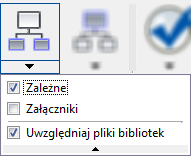
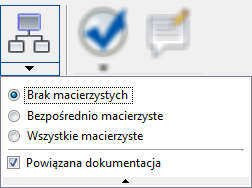
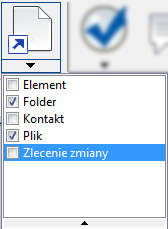
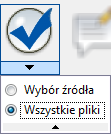

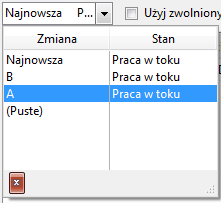

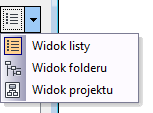
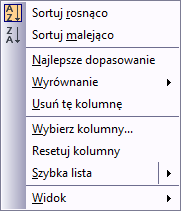


 oraz ile plików jest dostępnych do wypisania
oraz ile plików jest dostępnych do wypisania  w panelu Pobierz/Wypisz.
w panelu Pobierz/Wypisz.